电脑开机很慢,和电脑本身的年龄有关系也和系统有关系,而有的用户却认为这肯定跟那位大人的计划有关,其实还真没什么关联,那么怎么去改善这个问题咧,好说,设置win7开机启动项来解决可以缓解了,怎么操作呢?为此,小编就给大家准备了设置win7开机启动项的教程了。
一些常用的软件可能需要随系统一起启动,一些程序我们不会去使用它,这样就会感觉很讨厌,这时就需要设置开机启动项,将它禁用,那么请问如何设置win7开机启动项呢?很多的用户还傻乎乎的咧,下面,小编就来跟大家分享设置win7开机启动项的操作方法了。
如何设置开机启动项
快捷键 Win R打开运行 ,输入msconfig 回车。

启动项图-1
系统配置菜单, 常规栏目可以选择 有选择性的启动, 将一些无用的系统应用关闭。

开机启动项图-2
键盘字母变成数字,小编教你笔记本键盘字母变成数字怎么办
现在使用笔记本的用户可是满大街都是啊,不过有用户多少遇到过这么一个情况,键盘上的字母打出来的都变成数字了,例如u变成了4,i变成了5,面的这种数字的情况,该怎么去解决呢?下面,小编就来跟大家分享字母变成数字的解决方法了.
win7开机启动项在启动栏目设置:将不需要启动的软件取消选中, 点击确定按钮。

开机启动项图-3
ok,选择重新启动。开机启动项的设置可以避免一些软件的广告, 可以加快你机器的开机速度。

开机启动项图-4
方法二:
如果电脑安装了杀毒软件也可以设置,这里的电脑安装的是360,就可以在360里设置开机启动项
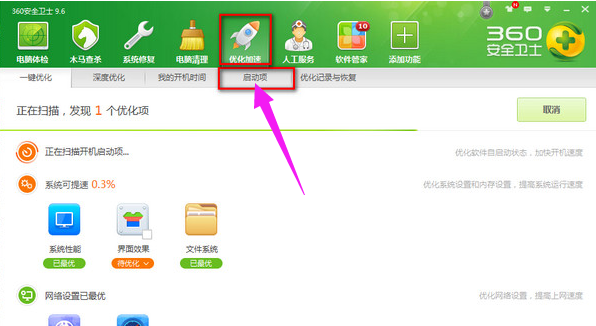
开机启动项图-5
以上就是设置win7开机启动项的操作方法了。
以上就是电脑技术教程《如何设置开机启动项,小编教你电脑如何设置win7开机启动项》的全部内容,由下载火资源网整理发布,关注我们每日分享Win12、win11、win10、win7、Win XP等系统使用技巧!映射网络驱动器,小编教你在Win7系统如何中映射网络驱动器
我们在操作系统的过程中,有时会需要进行文件共享的操作,有的用户不知道该怎么去设置文件共享,其实实际上Windows早就为我们设计了一个更加简单快捷的方式,那就是“映射网络驱动器”,那么驱动器呢?下面,小编就跟大家说说网络驱动器的操作方法了.






